Nach dem Hochfahren von Windows gibt es eine etwa zehnsekündige Pause, bevor die Autostartprogramme ausgeführt werden. Diese Wartezeit soll sicherstellen, dass der Desktop und die Windows-Dienste vollständig geladen sind, um einen reibungsloseren Ablauf zu gewährleisten. Wer seine Anwendungen lieber sofort starten möchte, kann dies mit einer einfachen Anpassung der Registry erreichen.
Die erwähnte Verzögerung von zehn Sekunden zwischen dem Start von Windows und dem Laden von Autostart-Anwendungen gibt dem Betriebssystem Zeit, sich im Arbeitsspeicher einzurichten und alle notwendigen Systemaufgaben zu erledigen, bevor Anwendungen Ressourcen beanspruchen. Der in diesem Artikel beschriebene Registry-Eingriff reduziert oder deaktiviert diese Startverzögerung, was sich auf alle Autostart-Anwendungen auswirkt. Es ist nicht möglich, diese Technik nur auf ausgewählte Anwendungen anzuwenden.
Hinweis: Das Entfernen der Startverzögerung ist besonders effektiv bei Systemen mit Solid-State-Laufwerken (SSDs), da diese deutlich schneller laden. Bei herkömmlichen Festplatten kann die Beschleunigung der Ladezeiten von Autostart-Programmen geringer ausfallen.
So wird die Startverzögerung in Windows 10 ausgeschaltet
Um die Startverzögerung in Windows 10 zu deaktivieren, sind lediglich einige Änderungen in der Windows-Registrierung notwendig.
Wichtiger Hinweis: Der Registry-Editor ist ein mächtiges Werkzeug, dessen unsachgemäße Verwendung zu Instabilität oder sogar zur Funktionsunfähigkeit des Systems führen kann. Der hier beschriebene Eingriff ist jedoch relativ einfach, und bei genauer Befolgung der Anleitung sollten keine Probleme auftreten. Wenn Sie jedoch noch keine Erfahrung mit dem Registry-Editor haben, sollten Sie sich vor Beginn der Arbeiten mit der Thematik vertraut machen. Sichern Sie in jedem Fall die Registry (und Ihren gesamten Computer!), bevor Sie Änderungen vornehmen.
Öffnen Sie den Registry-Editor, indem Sie auf „Start“ klicken und „regedit“ eingeben. Drücken Sie die Eingabetaste, um den Registry-Editor zu starten und erlauben Sie dem Programm, Änderungen an Ihrem PC vorzunehmen.
Im Registry-Editor verwenden Sie die linke Seitenleiste, um zu folgendem Schlüssel zu navigieren (oder kopieren Sie den Pfad und fügen ihn in die Adressleiste des Registry-Editors ein):
HKEY_LOCAL_MACHINE\SOFTWARE\Microsoft\Windows\CurrentVersion\Explorer\Serialize

Sollte der Schlüssel „Serialize“ nicht vorhanden sein, müssen Sie ihn erstellen. Klicken Sie dazu mit der rechten Maustaste auf den übergeordneten Schlüssel (Explorer) und wählen Sie „Neu“ > „Schlüssel“. Geben Sie dem neuen Schlüssel den Namen „Serialize“.

Klicken Sie nun mit der rechten Maustaste auf den Schlüssel „Serialize“ und wählen Sie „Neu“ > „DWORD-Wert (32-Bit)“. Nennen Sie den neuen Wert „StartupDelayInMSec“.
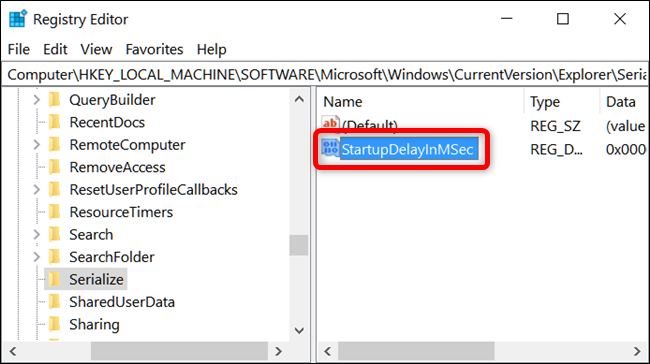
Im nächsten Schritt ändern Sie den Wert. Doppelklicken Sie auf den neu erstellten „StartupDelayInMSec“-Wert und setzen Sie den Wert im Feld „Wertdaten“ auf 0.

Bestätigen Sie mit „OK“ und schließen Sie den Registry-Editor. Ein Neustart des Computers ist erforderlich, damit die Änderungen wirksam werden. Anschließend sollten Sie und alle anderen Benutzer keine Startverzögerung mehr feststellen.
Sollte es notwendig sein, die Verzögerung wieder zu aktivieren, beispielsweise weil die Startprogramme beim Anmelden zu viele Ressourcen beanspruchen, gehen Sie zurück in den Registry-Editor und löschen Sie den „StartupDelayInMSec“-Wert, indem Sie mit der rechten Maustaste darauf klicken und „Löschen“ auswählen.

Download unseres Ein-Klick-Registry-Hacks

Für diejenigen, die sich nicht selbst in die Registry einarbeiten möchten, haben wir einen entsprechenden Registry-Hack erstellt. Laden Sie dazu einfach die folgende ZIP-Datei herunter und entpacken Sie diese:
Deaktivierungs-Hack für die Startverzögerung
Sie finden darin jeweils eine REG-Datei, um die Startverzögerung in Windows zu deaktivieren, und eine zum Reaktivieren. Nach dem Extrahieren doppelklicken Sie auf die gewünschte Datei und bestätigen Sie die Aufforderung, ob Sie tatsächlich Änderungen an der Registry vornehmen möchten.
Diese Hacks beinhalten lediglich den „Serialize“-Schlüssel, der aus unserer eigenen Registry exportiert wurde, nachdem wir den im vorherigen Abschnitt beschriebenen „StartupDelayInMSec“-Wert hinzugefügt oder entfernt haben. Durch Ausführen des Hacks wird dieser Wert in Ihrer Registry verändert. Wenn Sie sich gerne mit der Registry beschäftigen, lohnt es sich, Zeit zu investieren, um zu lernen, wie man eigene Registry-Hacks erstellt.